NetApp Backup and Recoveryを使用して、 Cloud Volumes ONTAPデータを Azure Blob ストレージにバックアップします。
 変更を提案
変更を提案


Cloud Volumes ONTAPシステムから Azure Blob ストレージへのボリューム データのバックアップを開始するには、NetApp Backup and Recoveryでいくつかの手順を実行します。

|
NetApp Backup and Recoveryのワークロードを切り替えるには、"さまざまなNetApp Backup and Recoveryワークロードに切り替える" 。 |
構成のサポートを確認する
ボリュームを Azure Blob ストレージにバックアップする前に、次の要件を読んで、サポートされている構成であることを確認してください。
次の図は、各コンポーネントとそれらの間で準備する必要がある接続を示しています。
オプションとして、パブリック接続またはプライベート接続を使用して、複製されたボリュームのセカンダリONTAPシステムに接続することもできます。
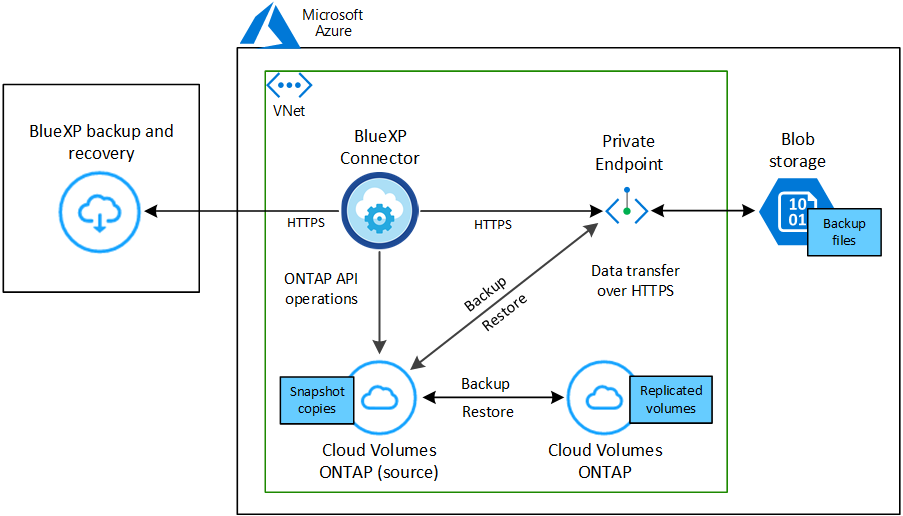
- サポートされるONTAPバージョン
-
最低でもONTAP 9.8、 ONTAP 9.8P13 以降が推奨されます。
- サポートされているAzureリージョン
-
NetApp Backup and Recovery は、Azure Government リージョンを含むすべての Azure リージョンでサポートされています。
デフォルトでは、 NetApp Backup and Recovery はコストの最適化のためにローカル冗長性 (LRS) を使用して BLOB コンテナーをプロビジョニングします。異なるゾーン間でデータが確実に複製されるようにしたい場合は、NetApp Backup and Recovery をアクティブ化した後、この設定をゾーン冗長 (ZRS) に変更できます。 Microsoftの指示を参照してください "ストレージアカウントの複製方法を変更する"。
- 別の Azure サブスクリプションにバックアップを作成するために必要な設定
-
デフォルトでは、バックアップはCloud Volumes ONTAPシステムに使用されているものと同じサブスクリプションを使用して作成されます。
ライセンス要件を確認する
NetApp Backup and Recovery PAYGO ライセンスの場合、 NetApp Backup and Recoveryを有効にする前に、Azure Marketplace 経由のサブスクリプションが必要です。 NetApp Backup and Recoveryの課金は、このサブスクリプションを通じて行われます。 "システムウィザードの詳細と資格情報ページからサブスクライブできます" 。
NetApp Backup and Recovery BYOL ライセンスの場合、ライセンスの期間と容量にわたってサービスを使用できるようにするNetAppからのシリアル番号が必要です。"BYOLライセンスの管理方法を学ぶ"。コンソール エージェントとCloud Volumes ONTAPシステムをダーク サイト (「プライベート モード」) に展開する場合は、BYOL ライセンスを使用する必要があります。
また、バックアップを保存するストレージ スペース用の Microsoft Azure サブスクリプションが必要です。
コンソールエージェントを準備する
コンソール エージェントは、完全なインターネット アクセスまたは制限されたインターネット アクセス (「標準」または「制限」モード) を備えた Azure リージョンにインストールできます。 "詳細については、 NetApp Consoleの展開モードを参照してください。" 。
コンソールエージェントへの権限を確認または追加する
NetApp Backup and Recovery の検索と復元機能を使用するには、Azure Synapse ワークスペースと Data Lake ストレージ アカウントにアクセスできるように、コンソール エージェントのロールに特定のアクセス許可が必要です。以下の権限を確認し、ポリシーを変更する必要がある場合は手順に従ってください。
-
Azure Synapse Analytics リソース プロバイダー (「Microsoft.Synapse」と呼ばれます) をサブスクリプションに登録する必要があります。 "このリソースプロバイダーをサブスクリプションに登録する方法をご覧ください" 。リソース プロバイダーを登録するには、サブスクリプションの 所有者 または 投稿者 である必要があります。
-
コンソール エージェントと Azure Synapse SQL サービス間の通信には、ポート 1433 が開いている必要があります。
-
コンソール エージェント仮想マシンに割り当てられたロールを識別します。
-
Azure ポータルで、仮想マシン サービスを開きます。
-
コンソール エージェント仮想マシンを選択します。
-
[設定] で、[ID] を選択します。
-
*Azure ロールの割り当て*を選択します。
-
コンソール エージェント仮想マシンに割り当てられたカスタム ロールをメモします。
-
-
カスタム ロールを更新します。
-
Azure ポータルで、Azure サブスクリプションを開きます。
-
*アクセス制御 (IAM) > ロール*を選択します。
-
カスタム ロールの省略記号 (…) を選択し、[編集] を選択します。
-
JSON を選択し、次の権限を追加します。
Details
"Microsoft.Storage/storageAccounts/listkeys/action", "Microsoft.Storage/storageAccounts/read", "Microsoft.Storage/storageAccounts/write", "Microsoft.Storage/storageAccounts/blobServices/containers/read", "Microsoft.Storage/storageAccounts/listAccountSas/action", "Microsoft.KeyVault/vaults/read", "Microsoft.KeyVault/vaults/accessPolicies/write", "Microsoft.Network/networkInterfaces/read", "Microsoft.Resources/subscriptions/locations/read", "Microsoft.Network/virtualNetworks/read", "Microsoft.Network/virtualNetworks/subnets/read", "Microsoft.Resources/subscriptions/resourceGroups/read", "Microsoft.Resources/subscriptions/resourcegroups/resources/read", "Microsoft.Resources/subscriptions/resourceGroups/write", "Microsoft.Authorization/locks/*", "Microsoft.Network/privateEndpoints/write", "Microsoft.Network/privateEndpoints/read", "Microsoft.Network/privateDnsZones/virtualNetworkLinks/write", "Microsoft.Network/virtualNetworks/join/action", "Microsoft.Network/privateDnsZones/A/write", "Microsoft.Network/privateDnsZones/read", "Microsoft.Network/privateDnsZones/virtualNetworkLinks/read", "Microsoft.Network/networkInterfaces/delete", "Microsoft.Network/networkSecurityGroups/delete", "Microsoft.Resources/deployments/delete", "Microsoft.ManagedIdentity/userAssignedIdentities/assign/action", "Microsoft.Synapse/workspaces/write", "Microsoft.Synapse/workspaces/read", "Microsoft.Synapse/workspaces/delete", "Microsoft.Synapse/register/action", "Microsoft.Synapse/checkNameAvailability/action", "Microsoft.Synapse/workspaces/operationStatuses/read", "Microsoft.Synapse/workspaces/firewallRules/read", "Microsoft.Synapse/workspaces/replaceAllIpFirewallRules/action", "Microsoft.Synapse/workspaces/operationResults/read", "Microsoft.Synapse/workspaces/privateEndpointConnectionsApproval/action" -
*確認+更新*を選択し、*更新*を選択します。
-
データ暗号化に顧客管理キーを使用するために必要な情報
アクティベーション ウィザードでは、既定の Microsoft 管理の暗号化キーを使用する代わりに、独自の顧客管理キーをデータの暗号化に使用できます。この場合、Azure サブスクリプション、Key Vault 名、およびキーが必要になります。 "独自のキーの使用方法を確認する" 。
NetApp Backup and Recoveryは、Azureアクセスポリシー、Azureロールベースアクセス制御(Azure RBAC)権限モデル、および_マネージドハードウェアセキュリティモデル_(HSM)をサポートしています( "Azure Key Vault Managed HSM とは何ですか?" )。
Azure Blob ストレージ アカウントを作成する
デフォルトでは、サービスによってストレージ アカウントが作成されます。独自のストレージ アカウントを使用する場合は、バックアップ アクティブ化ウィザードを開始する前にストレージ アカウントを作成し、ウィザードでそれらのストレージ アカウントを選択できます。
ボリュームを複製するためのONTAPネットワーク要件を確認する
NetApp Backup and Recoveryを使用してセカンダリONTAPシステムに複製ボリュームを作成する場合は、ソース システムと宛先システムが次のネットワーク要件を満たしていることを確認してください。
オンプレミスのONTAPネットワーク要件
-
クラスターがオンプレミスにある場合は、企業ネットワークからクラウド プロバイダーの仮想ネットワークへの接続が必要です。これは通常、VPN 接続です。
-
ONTAPクラスタは、追加のサブネット、ポート、ファイアウォール、およびクラスタの要件を満たす必要があります。
Cloud Volumes ONTAPまたはオンプレミス システムにレプリケートできるため、オンプレミスONTAPシステムのピアリング要件を確認してください。 "ONTAPドキュメントでクラスタピアリングの前提条件を確認する" 。
Cloud Volumes ONTAPのネットワーク要件
-
インスタンスのセキュリティ グループには、必要な受信ルールと送信ルール (具体的には、ICMP とポート 11104 および 11105 のルール) が含まれている必要があります。これらのルールは、事前定義されたセキュリティ グループに含まれています。
-
異なるサブネットにある 2 つのCloud Volumes ONTAPシステム間でデータを複製するには、サブネットを一緒にルーティングする必要があります (これがデフォルト設定です)。
Cloud Volumes ONTAPでNetApp Backup and Recoveryを有効にする
NetApp Backup and Recoveryを有効にするのは簡単です。既存のCloud Volumes ONTAPシステムがあるか、新しいシステムがあるかによって、手順が若干異なります。
新しいシステムでNetApp Backup and Recoveryを有効にする
NetApp Backup and Recovery は、システム ウィザードでデフォルトで有効になっています。このオプションは必ず有効にしておいてください。
見る "Azure でCloud Volumes ONTAP を起動する"Cloud Volumes ONTAPシステムを作成するための要件と詳細については、こちらをご覧ください。

|
リソース グループの名前を選択する場合は、 Cloud Volumes ONTAPをデプロイするときにNetApp Backup and Recovery を無効にします。 |
-
コンソールの システム ページで、システムの追加 を選択し、クラウド プロバイダーを選択して、新規追加 を選択します。 * Cloud Volumes ONTAPの作成*を選択します。
-
クラウド プロバイダーとして Microsoft Azure を選択し、単一ノードまたは HA システムを選択します。
-
[Azure 資格情報の定義] ページで、資格情報の名前、クライアント ID、クライアント シークレット、ディレクトリ ID を入力し、[続行] を選択します。
-
[詳細と資格情報] ページに入力し、Azure Marketplace サブスクリプションが設定されていることを確認して、[続行] を選択します。
-
[サービス] ページで、サービスを有効のままにして、[続行] を選択します。
-
ウィザードのページを完了してシステムを展開します。
システムでNetApp Backup and Recovery が有効になっています。これらのCloud Volumes ONTAPシステムでボリュームを作成したら、 NetApp Backup and Recoveryを起動し、"保護したいボリュームごとにバックアップを有効化します" 。
既存のシステムでNetApp Backup and Recoveryを有効にする
NetApp Backup and Recoveryをいつでもシステムから直接有効にできます。
-
コンソールの システム ページでシステムを選択し、右側のパネルの [バックアップとリカバリ] の横にある 有効 を選択します。
バックアップの Azure Blob 保存先がコンソールの システム ページにシステムとして存在する場合は、クラスターを Azure Blob システムにドラッグしてセットアップ ウィザードを開始できます。
-
ウィザードのページを完了して、 NetApp Backup and Recoveryを展開します。
-
バックアップを開始する場合は、ONTAPボリューム上のバックアップをアクティブ化する 。
ONTAPボリューム上のバックアップをアクティブ化する
オンプレミスのシステムからいつでも直接バックアップをアクティブ化できます。
ウィザードに従って、次の主要な手順を実行します。
また、APIコマンドを表示するレビュー ステップでコードをコピーして、将来のシステムのバックアップ アクティベーションを自動化できます。
ウィザードを起動する
-
次のいずれかの方法で、バックアップと回復のアクティブ化ウィザードにアクセスします。
-
コンソールの システム ページで、システムを選択し、右側のパネルの [バックアップとリカバリ] の横にある 有効化 > バックアップ ボリューム を選択します。
バックアップの Azure 保存先が Systems ページにシステムとして存在する場合は、 ONTAPクラスターを Azure Blob オブジェクト ストレージにドラッグできます。
-
バックアップとリカバリ バーで ボリューム を選択します。ボリュームタブから*アクション*を選択します
 アイコンをクリックし、単一ボリューム(オブジェクト ストレージへのレプリケーションまたはバックアップがまだ有効になっていない)の [バックアップのアクティブ化]* を選択します。
アイコンをクリックし、単一ボリューム(オブジェクト ストレージへのレプリケーションまたはバックアップがまだ有効になっていない)の [バックアップのアクティブ化]* を選択します。
ウィザードの「概要」ページには、ローカル スナップショット、レプリケーション、バックアップなどの保護オプションが表示されます。この手順で 2 番目のオプションを実行した場合、ボリュームが 1 つ選択された状態で「バックアップ戦略の定義」ページが表示されます。
-
-
次のオプションを続行します。
-
コンソールエージェントがすでにある場合は、設定は完了です。 *次へ*を選択してください。
-
コンソール エージェントがまだない場合は、[コンソール エージェントの追加] オプションが表示されます。参照コンソールエージェントを準備する。
-
バックアップしたいボリュームを選択します
保護するボリュームを選択します。保護されたボリュームとは、スナップショット ポリシー、レプリケーション ポリシー、オブジェクトへのバックアップ ポリシーのうち 1 つ以上を持つボリュームです。
FlexVolまたはFlexGroupボリュームを保護することを選択できますが、システムのバックアップをアクティブ化するときにこれらのボリュームを混在して選択することはできません。方法を見る"システム内の追加ボリュームのバックアップを有効にする"(FlexVolまたはFlexGroup) 初期ボリュームのバックアップを構成した後。

|
|
選択したボリュームにスナップショットまたはレプリケーション ポリシーがすでに適用されている場合は、後で選択したポリシーによって既存のポリシーが上書きされます。
-
「ボリュームの選択」ページで、保護するボリュームを選択します。
-
必要に応じて、行をフィルタリングして、特定のボリューム タイプ、スタイルなどを持つボリュームのみを表示し、選択を容易にします。
-
最初のボリュームを選択したら、すべてのFlexVolボリュームを選択できます。 (FlexGroupボリュームは一度に 1 つだけ選択できます。)既存のFlexVolボリュームをすべてバックアップするには、まず 1 つのボリュームをチェックし、次にタイトル行のボックスをチェックします。
-
個々のボリュームをバックアップするには、各ボリュームのボックスをオンにします。
-
-
*次へ*を選択します。
バックアップ戦略を定義する
バックアップ戦略を定義するには、次のオプションを設定する必要があります。
-
ローカルスナップショット、レプリケーション、オブジェクトストレージへのバックアップなど、バックアップオプションのいずれかまたはすべてが必要な場合
-
アーキテクチャ
-
ローカルスナップショットポリシー
-
レプリケーションターゲットとポリシー
選択したボリュームのスナップショットおよびレプリケーション ポリシーがこの手順で選択したポリシーと異なる場合、既存のポリシーが上書きされます。 -
オブジェクト ストレージ情報へのバックアップ (プロバイダー、暗号化、ネットワーク、バックアップ ポリシー、エクスポート オプション)。
-
「バックアップ戦略の定義」ページで、次のいずれかまたはすべてを選択します。デフォルトでは 3 つすべてが選択されています。
-
ローカル スナップショット: オブジェクト ストレージへのレプリケーションまたはバックアップを実行する場合は、ローカル スナップショットを作成する必要があります。
-
レプリケーション: 別のONTAPストレージ システムに複製されたボリュームを作成します。
-
バックアップ: ボリュームをオブジェクト ストレージにバックアップします。
-
-
アーキテクチャ: レプリケーションとバックアップを選択した場合は、次のいずれかの情報フローを選択します。
-
カスケード: 情報はプライマリ ストレージ システムからセカンダリ ストレージ システムへ、そしてセカンダリ ストレージ システムからオブジェクト ストレージへ流れます。
-
ファンアウト: 情報はプライマリ ストレージ システムからセカンダリ ストレージ システムへ、そしてプライマリ ストレージ システムからオブジェクト ストレージへ流れます。
これらのアーキテクチャの詳細については、"保護の旅を計画する" 。
-
-
ローカル スナップショット: 既存のスナップショット ポリシーを選択するか、新しいスナップショット ポリシーを作成します。
スナップショットをアクティブ化する前にカスタムポリシーを作成するには、"ポリシーを作成します。" 。 ポリシーを作成するには、[新しいポリシーの作成] を選択し、次の操作を行います。
-
ポリシーの名前を入力します。
-
通常は異なる頻度のスケジュールを最大 5 つ選択します。
-
*作成*を選択します。
-
-
レプリケーション: 次のオプションを設定します。
-
レプリケーション ターゲット: 宛先システムと SVM を選択します。必要に応じて、複製先のアグリゲート (複数可) と、複製されたボリューム名に追加されるプレフィックスまたはサフィックスを選択します。
-
レプリケーション ポリシー: 既存のレプリケーション ポリシーを選択するか、新しいレプリケーション ポリシーを作成します。
レプリケーションをアクティブ化する前にカスタムポリシーを作成するには、"ポリシーを作成します。" 。 ポリシーを作成するには、[新しいポリシーの作成] を選択し、次の操作を行います。
-
ポリシーの名前を入力します。
-
通常は異なる頻度のスケジュールを最大 5 つ選択します。
-
*作成*を選択します。
-
-
-
オブジェクトにバックアップ: *バックアップ*を選択した場合は、次のオプションを設定します。
-
プロバイダー: Microsoft Azure を選択します。
-
プロバイダー設定: プロバイダーの詳細を入力します。
バックアップを保存するリージョンを入力します。これは、Cloud Volumes ONTAPシステムが存在するリージョンとは異なるリージョンにすることができます。
新しいストレージ アカウントを作成するか、既存のストレージ アカウントを選択します。
バックアップを保存するために使用する Azure サブスクリプションを入力します。これは、Cloud Volumes ONTAPシステムが存在するサブスクリプションとは異なるサブスクリプションにすることができます。
Blob コンテナーを管理する独自のリソース グループを作成するか、リソース グループの種類とグループを選択します。
バックアップ ファイルが変更されたり削除されたりするのを防ぐには、30 日間の保持期間を使用して不変ストレージが有効になっているストレージ アカウントが作成されていることを確認してください。 さらにコストを最適化するために古いバックアップ ファイルを Azure Archive Storage に階層化する場合は、ストレージ アカウントに適切なライフサイクル ルールがあることを確認してください。 -
暗号化キー: 新しい Azure ストレージ アカウントを作成した場合は、プロバイダーから提供された暗号化キー情報を入力します。データの暗号化を管理するために、既定の Azure 暗号化キーを使用するか、Azure アカウントから独自のカスタマー管理キーを選択するかを選択します。
独自のカスタマー管理キーを使用する場合は、キー コンテナーとキー情報を入力します。 "独自のキーの使い方を学ぶ" 。
既存の Microsoft ストレージ アカウントを選択した場合は、暗号化情報が既に用意されているため、ここで入力する必要はありません。 -
ネットワーク: IPspace を選択し、プライベート エンドポイントを使用するかどうかを選択します。プライベート エンドポイントはデフォルトで無効になっています。
-
バックアップするボリュームが存在するONTAPクラスタ内の IPspace。この IPspace のクラスタ間 LIF には、アウトバウンド インターネット アクセスが必要です。
-
必要に応じて、以前に構成した Azure プライベート エンドポイントを使用するかどうかを選択します。 "Azure プライベート エンドポイントの使用について学習します" 。
-
-
バックアップ ポリシー: 既存のオブジェクト ストレージへのバックアップ ポリシーを選択します。
バックアップをアクティブ化する前にカスタムポリシーを作成するには、"ポリシーを作成します。" 。 ポリシーを作成するには、[新しいポリシーの作成] を選択し、次の操作を行います。
-
ポリシーの名前を入力します。
-
オブジェクトへのバックアップ ポリシーの場合は、DataLock と Ransomware Resilience の設定を行います。 DataLockとランサムウェア耐性の詳細については、以下を参照してください。"オブジェクトへのバックアップポリシー設定" 。
-
通常は異なる頻度のスケジュールを最大 5 つ選択します。
-
*作成*を選択します。
-
-
既存のスナップショットをバックアップ コピーとしてオブジェクト ストレージにエクスポートする: このシステムで選択したバックアップ スケジュール ラベル (たとえば、毎日、毎週など) に一致する、このシステムのボリュームのローカル スナップショットがある場合は、この追加プロンプトが表示されます。このボックスをオンにすると、すべての履歴スナップショットがバックアップ ファイルとしてオブジェクト ストレージにコピーされ、ボリュームの最も完全な保護が確保されます。
-
-
*次へ*を選択します。
選択内容を確認する
ここで選択内容を確認し、必要に応じて調整を行うことができます。
-
「レビュー」ページで選択内容を確認します。
-
オプションで、スナップショット ポリシー ラベルをレプリケーション ポリシー ラベルおよびバックアップ ポリシー ラベルと自動的に同期する チェックボックスをオンにします。これにより、レプリケーションおよびバックアップ ポリシーのラベルと一致するラベルを持つスナップショットが作成されます。
-
*バックアップの有効化*を選択します。
NetApp Backup and Recovery はボリュームの初期バックアップを開始します。複製されたボリュームとバックアップ ファイルのベースライン転送には、プライマリ ストレージ システム データの完全なコピーが含まれます。後続の転送には、スナップショットに含まれるプライマリ ストレージ データの差分コピーが含まれます。
複製されたボリュームが宛先クラスターに作成され、プライマリ ボリュームと同期されます。
入力したリソース グループに BLOB ストレージ コンテナーが作成され、そこにバックアップ ファイルが保存されます。
デフォルトでは、 NetApp Backup and Recovery はコストの最適化のためにローカル冗長性 (LRS) を使用して BLOB コンテナーをプロビジョニングします。異なるゾーン間でデータが複製されるようにしたい場合は、この設定をゾーン冗長性 (ZRS) に変更できます。 Microsoftの指示を参照してください "ストレージアカウントの複製方法を変更する"。
ボリューム バックアップ ダッシュボードが表示され、バックアップの状態を監視できます。
バックアップと復元ジョブのステータスを監視することもできます。"ジョブ監視ページ" 。
APIコマンドを表示する
バックアップとリカバリのアクティブ化ウィザードで使用される API コマンドを表示し、必要に応じてコピーすることもできます。将来のシステムでバックアップのアクティベーションを自動化するには、これを実行する必要がある場合があります。
-
バックアップとリカバリのアクティブ化ウィザードから、*API リクエストの表示*を選択します。
-
コマンドをクリップボードにコピーするには、[コピー] アイコンを選択します。
次の手順
-
あなたはできる"バックアップファイルとバックアップポリシーを管理する"。これには、バックアップの開始と停止、バックアップの削除、バックアップ スケジュールの追加と変更などが含まれます。
-
あなたはできる"クラスタレベルのバックアップ設定を管理する"。これには、 ONTAPがクラウド ストレージにアクセスするために使用するストレージ キーの変更、オブジェクト ストレージへのバックアップのアップロードに使用できるネットワーク帯域幅の変更、将来のボリュームの自動バックアップ設定の変更などが含まれます。
-
また、"バックアップ ファイルからボリューム、フォルダ、または個々のファイルを復元する" AWS のCloud Volumes ONTAPシステム、またはオンプレミスのONTAPシステムに接続します。



